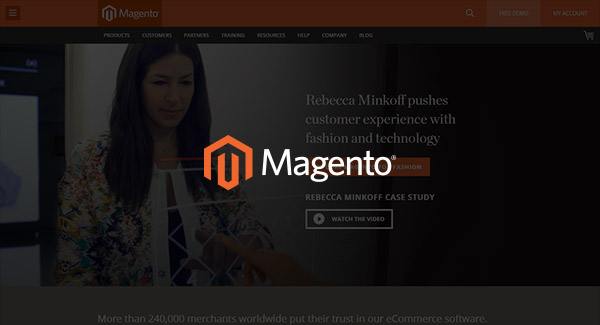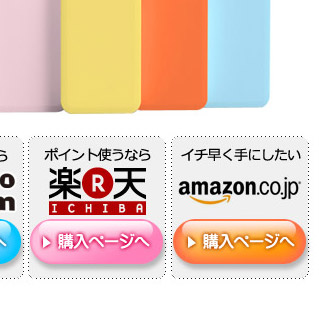前回、Magento(マジェント)をインストールしてみたでいろいろMagento(マジェント)をいじりまくってみましたが、自分の英語力&システム周りのスキルの無さに苦戦wとりあえず一時保留。
だいたい高度のなことをしようとするからややこしくなるので
まずはシンプルに、英語サイトを作るということに的を絞って、機能面やいろんな言語に対応するなどやりたい事が増え、儲かってきたらしっかりお金かけて専門のシステム屋さんに依頼する事にすればいいので、まずは先に進めていくという事で多言語対応版「EC-CUBE」もインストールしてみることにした。
ヘテムルだと、PostgreSQL が使えないので
データベースは「PostgreSQL」で、独自SSLが使え、安定性のあるカゴヤ・ジャパンに決定。オフィシャルパートナーだし、電話サポートもあるし。
日本語版なら「簡単インストール」でインストールできるけど今回は多言語対応版なので、手作業でインストールします。
ザッと手順は
- 多言語対応版「EC-CUBE」をダウンロード
- データベース追加(PostgreSQL)
- サーバーにアップロード(FTP:FileZilla)
- インストール設定
まずは、多言語対応版「EC-CUBE」をこちらのページからダウンロード。
解凍すると、
- date
- docs
- html
- test
- tests
- build.xml
- COPYING
フォルダ5個とファイル2個が入ってるのでこれの date と html が必要です。
カゴヤのホームディレクトリが public_html なので、そこにdate と html をアップロードすればいいのですが
ECサイトはブログなどと違って顧客情報を預かるので、date を安易に見られないよう public_html の外に置きます。
html フォルダの中にある define.php をテキストエディタで開き、3行目の../data/を配置したサーバーの位置に書き換えます。
修正前
<?php
/** HTMLディレクトリからのDATAディレクトリの相対パス */
define('HTML2DATA_DIR', '../data/');
↓
修正後
<?php
/** HTMLディレクトリからのDATAディレクトリの相対パス */
define('HTML2DATA_DIR', '/../../data/');
相対パスについての説明は割愛w
ここまでできたら、自分のWEBサイトへアクセスして設定をします。
自分のサイトのURLが、shopsite.com だとして、ルート直下にhtmlファイルを置いていたら
↓になります。
http://shopsite.com/install/
進め方は、日本語版と全く同じです。
参考サイト(終わったら、install/index.phpを削除しましょう。)
ただ私の場合、途中PHPのエラーが出たけど、無視して進めて行ったらインストールできてしまった…なんのバグだ?(調べ忘れw)
そして、管理画面だけを日本語にしたいので
System > Parameter settings(システム設定 > パラメーター設定)で
LANG_CODE "ja"
に書き換えます。
LOCALE も書き換えるという説明があったんだけど、書き換えたらWEBサイトが真っ白になってしまい元に戻してもなおらない。
原因がサッパリわからず、もう一度インストールし直すことになったのでこれはやらない方がいいかも。
とりあえず、LANG_CODEだけの書き換えで今の所動いているのでこのまま動かしていきたいと思います。
次は決算・通貨関係やらのプラグイン、商品登録など、ちゃんと動作確認してみないと使えるかどうかナゾなので、その辺をいじりまくりたいと思います。
まだまだ、クリアしなきゃいけない問題がありそうだwがんばる(`・ω・´)
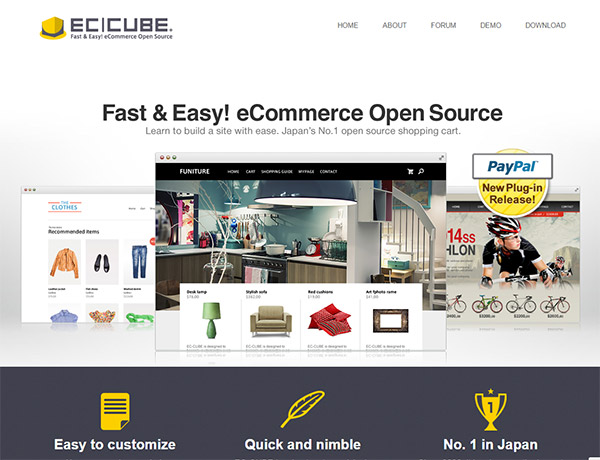
 Magento(マジェント)をインストールしてみた(覚書)
Magento(マジェント)をインストールしてみた(覚書) リニューアル!全画面にしてTOPにInstagramの画像を
リニューアル!全画面にしてTOPにInstagramの画像を